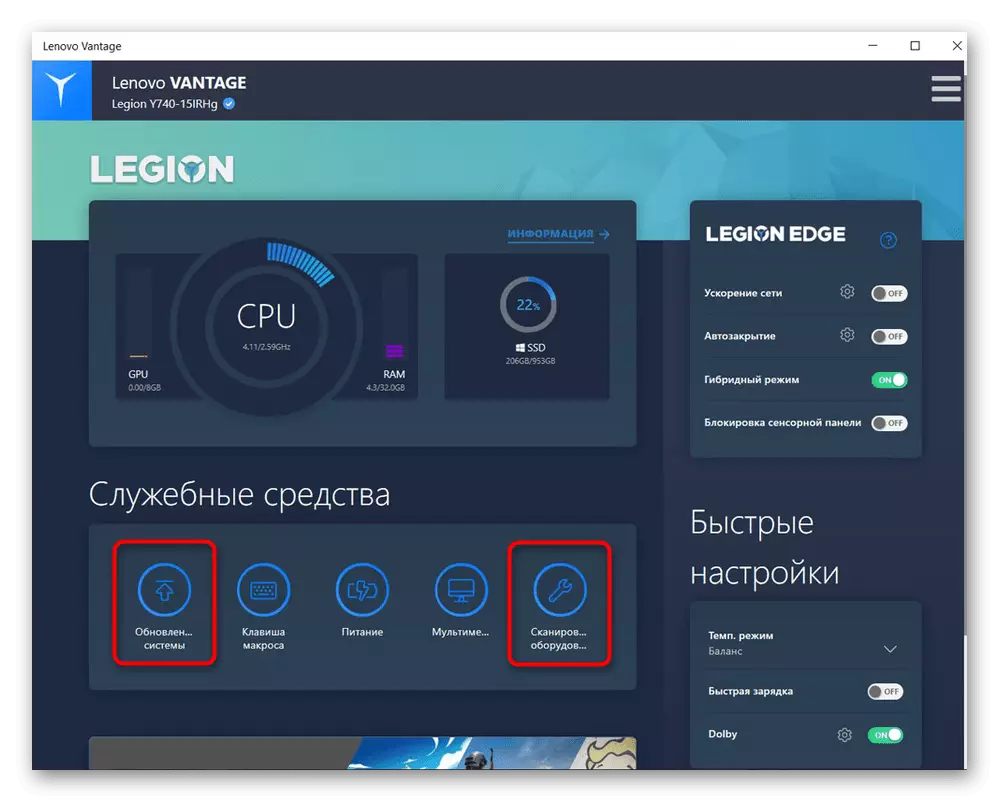හේතුව 1: උණුසුම් යතුර සමඟ ස්පර්ශක පෑඩ් අක්රීය කර ඇත
ලෙනොවෝවෝ ලැප්ටොප් පරිගණක යතුරුපුවරු සංයෝජන භාවිතයෙන් ස්පර්ශක පෑඩ් පාලනයට සහාය වේ. කුඩා-අන්ත පරිශීලකයින්ට එය නොදැනුවත්කමින් අක්රිය කළ හැකි අතර, අහම්බෙන් මෙම යතුරු වලින් එකක් එබීම.
ලැප්ටොප් පරිගණකවල, ලැප්ටොප් පරිගණකවල ඔබට බොහෝ විට F6 යතුර හමුවිය හැකිය.
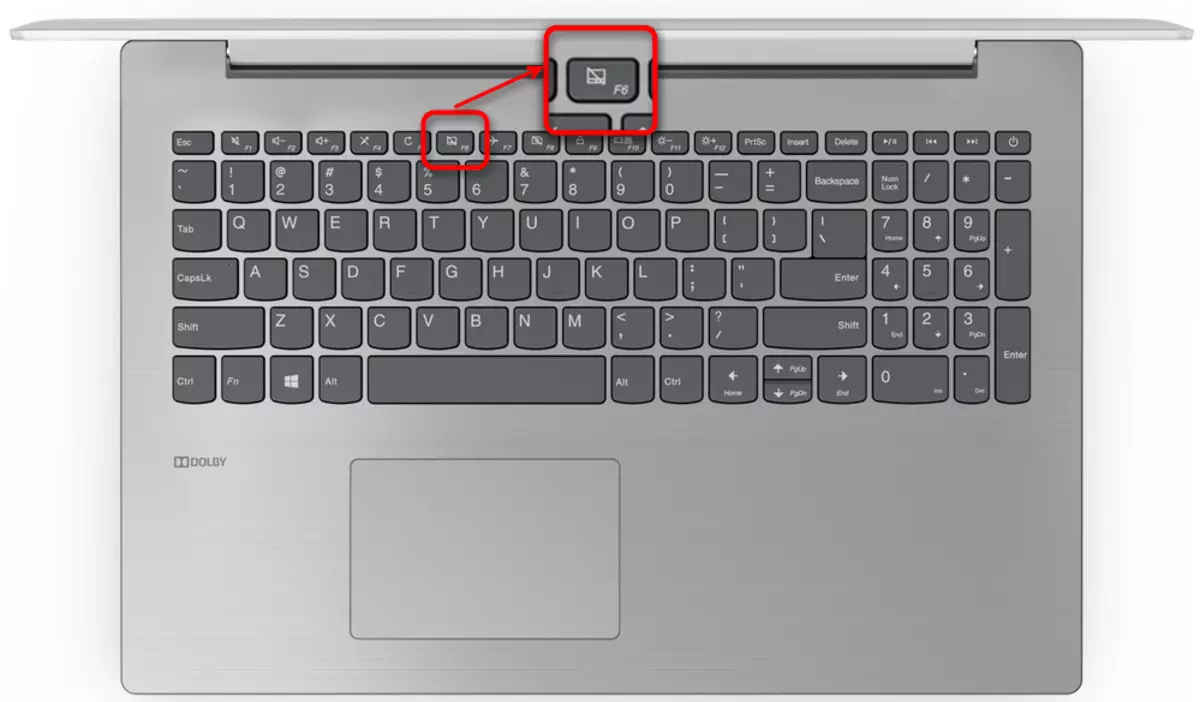
සූදු ආකෘති සහ සමහර වාරිකය - F10 යතුර, හරියටම එකම අයිකනය සමඟ.
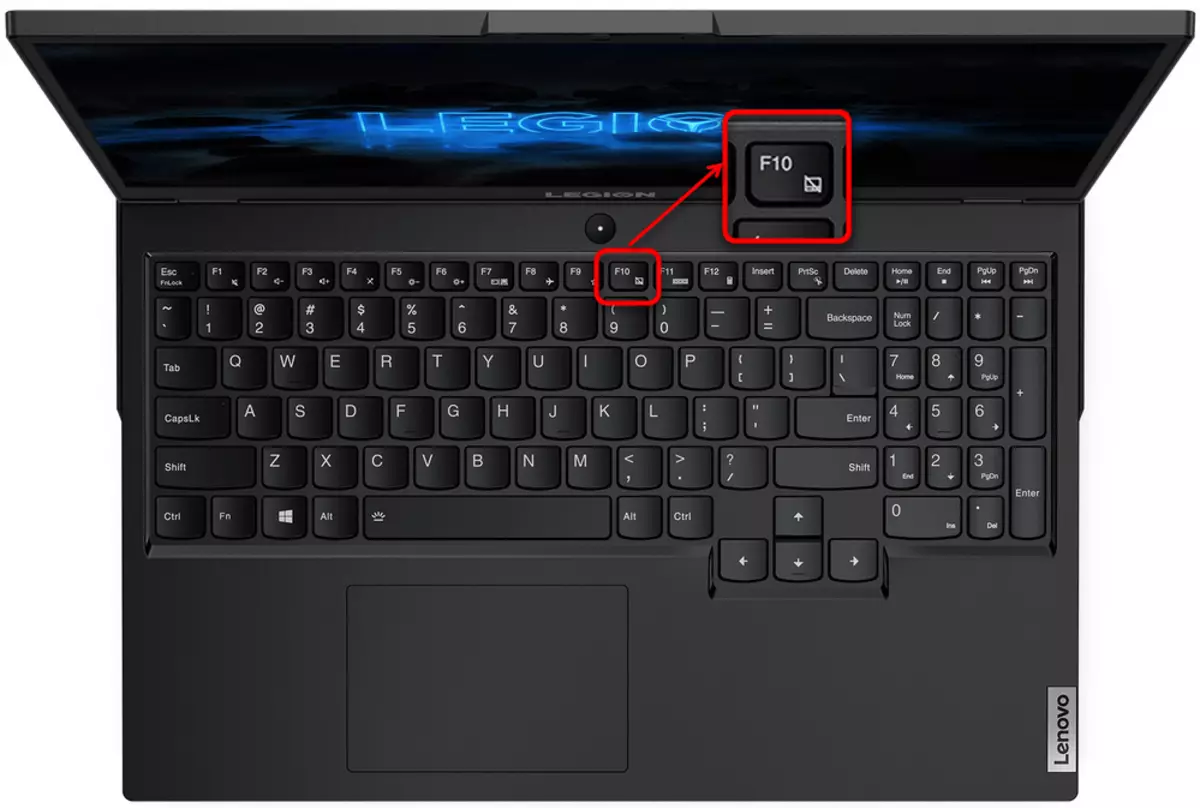
බහුමාධ්ය එෆ්-යතුරු ක්රියාත්මක වන අය, ස්පර්ශක පැනලය සක්රිය කර විසන්ධි කිරීමට අනුරූප යතුර පමණක් ඔබන්න. ක්රියාකාරී ප්රකාරයේදී, ඔබට FN: FN + F6 හෝ FN + F10 සමඟ සංයෝජනයක් භාවිතා කිරීමට අවශ්ය වනු ඇත.
එවැනි ලාංඡනයක් සමඟ යතුරක් නොමැති විට, ටච් පෑඩ් පාලනය කිරීම සඳහා ලෙනොවෝ ලැප්ටොප් ආකෘතිය මෙම විකල්පයට සහාය නොදක්වන බව නිගමනය කිරීම පහසුය.
හේතුව 2: බයෝස් හි ටච්පෑඩ් අක්රීය කර ඇත
සමහර විට උපකරණ දැනටමත් BIOS අවධියේදී අක්රීය කර ඇත, එය කිසියම් මෙහෙයුම් පද්ධතියක (ඒවායින් කිහිපයක් තිබේ නම්) (ඒවායින් කිහිපයක් තිබේ නම්) සහ ඇරඹුම් ෆ්ලෑෂ් ඩ්රයිව් භාවිතා කරන විට පවා. මෙය නැවතත් සිදුවිය හැකිය, පරිශීලකයාගේ ක්රියා හේතුවෙන්, සමහර විට එය නව ලැප්ටොප් පරිගණකයේ සිට ගබඩාවෙන් අක්රීය කර ඇත.
ලැප්ටොප් පරිගණකය සක්රිය කළ වහාම BIOS ආදානය වෙත වින්යාස කර ඇති යතුර ඔබන්න. එය ඉක්මණින් සහ කිහිප වතාවක් එබීම වඩාත් සුදුසුය. BIOS ධාවනය කළ යුත්තේ කුමන යතුරදැයි ඔබ නොදන්නේ නම්, අපගේ වෙනම ලිපිය කියවන්න.
වැඩිදුර කියවන්න: ලෙනොවෝ ලැප්ටොප් පරිගණකයේ BIOS ප්රවේශ විකල්ප
ලෙනොවෝට BIOS අතුරුමුහුණත් විකල්ප කිහිපයක් තිබිය හැකි නමුත් කිසිදු ආකෘතියක නොයන්නේ ස්පර්ශක පුවරුව ක්රියාත්මක කිරීම සඳහා වගකිව යුතු අයිතමයක් තිබේ. ආයතනික අනුවාදයේ, මෙම විකල්පය ඊළඟ ආකාරයෙන් පිහිටා ඇත: වින්යාස ටැබ්> කොටස "යතුරුපුවරුව / මූසිකය"> ස්පර්ශක පෑඩ් / ට්රැක්පෑඩ් අයිතමය. නිවැරදි ස්ථානයට පිවිසීමට යතුරුපුවරුවේ ඊතල පාලනය කරන්න, ඉන්පසු අපේක්ෂිත අයිතමය තෝරා, Enter යතුර ඔබන්න, එහි වටිනාකම "සක්රීය" කිරීමට එහි වටිනාකම වෙනස් කරන්න. අවසානයේදී, සැකසුම් සුරැකීමට F10 යතුර ඔබන්න, BIOS වෙතින් ඉවත් වී ලැප්ටොප් පරිගණකය සක්රිය කරන්න.
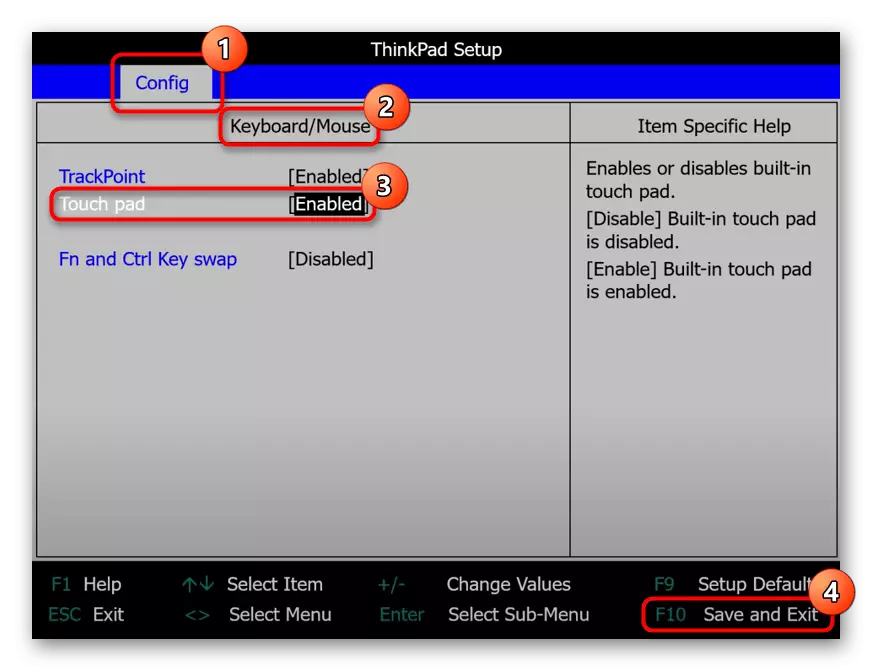
විස්තර කර ඇති විකල්පය සහ ටැබ් නොමැති විට, විශාල සම්භාවිතාවක් ඇති, විශාල සම්භාවිතාවක් සහිතව, ලැප්ටොප් ආකෘතිය BIOS හරහා ස්පර්ශක පුවරුව පාලනය කිරීමට සහාය නොදක්වන බව පැවසිය හැකිය.
හේතුව 3: මෙහෙයුම් පද්ධති සැකසුම්
වින්ඩෝස් සැකසුම් ස්පර්ශක පෑඩ්ගේ වැඩ සමඟ සිදුවිය හැකි ගැටළු වලදී අවසාන කාර්යභාරය නොවේ. එය මූලික සැකසුම් සහ සමහර ගැටලු, මෙහෙයුම් පද්ධතිය ක්රියාත්මක කිරීමේදී ගැටුම් විය හැකිය.මෙනු "පරාමිතීන්" (වින්ඩෝස් 10 පමණි)
"දුසිම" තුළ නව "පරාමිතීන්" යෙදුමක් යෙදුම් තිබේ, ක්රමයෙන් "පාලක පැනලය" නෙරපා හරිනු ලැබේ. OS හි මෙම අනුවාදය ස්ථාපනය කළ සැමට පළමුව, පළමුව එය සම්බන්ධ කර ගැනීම රෙකමදාරු කරනු ලැබේ.
- "ආරම්භය" හරහා වැඩසටහන අමතන්න.
- ටයිල් "උපාංග" මත ක්ලික් කරන්න.
- වම් පස ඇති පුවරුව හරහා "ස්පර්ශ පැනලය" කොටසට අනුව.
- පළමු සැකසුම් අවහිර කිරීමේදී, ස්විචය සක්රිය බවට වග බලා ගන්න - එය එසේ නොවේ නම්, ස්පර්ශක පෑඩ් ක්රියා නොකරනු ඇත. සම්බන්ධිත USB මූසිකයට සමාන්තරව එය භාවිතා කිරීමට හැකිවීම, "මූසිකය සම්බන්ධ වූ විට ස්පර්ශක පුවරුව විසන්ධි නොකරන්න" ස්ථාපනය කළ යුතුය. කෙසේ වෙතත්, දුර්ලභ අවස්ථාවන්හිදී, මෙය මෘදුකාංග ගැටුමකට තුඩු දෙයි. ඔබ එය සොයා ගැනීමට අපොහොසත් වුවහොත්, ලෙනොවෝ තාක්ෂණික සහාය අමතන්න, මේ දක්වා උපාංග විකල්ප ලෙස භාවිතා කිරීම.
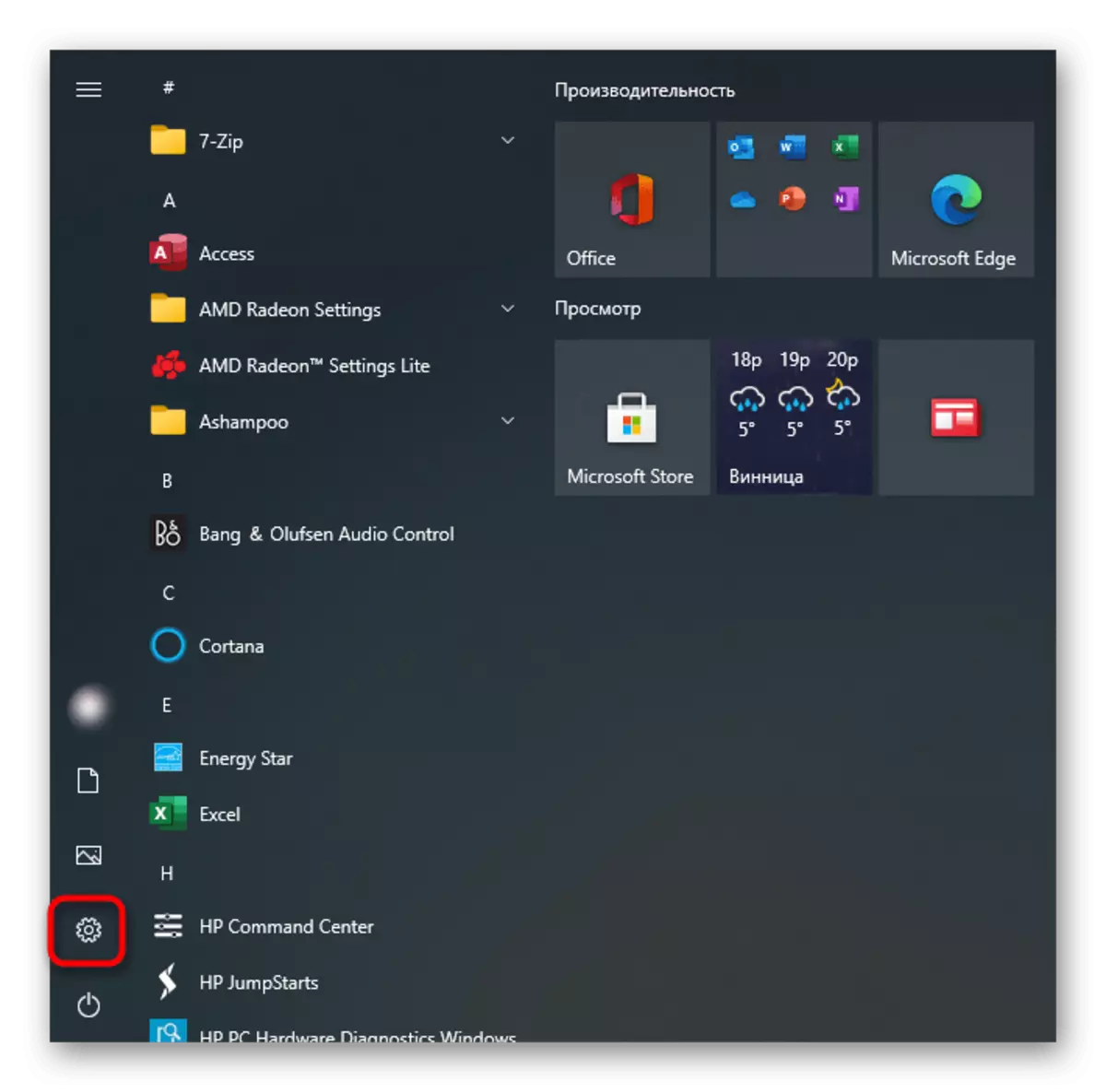
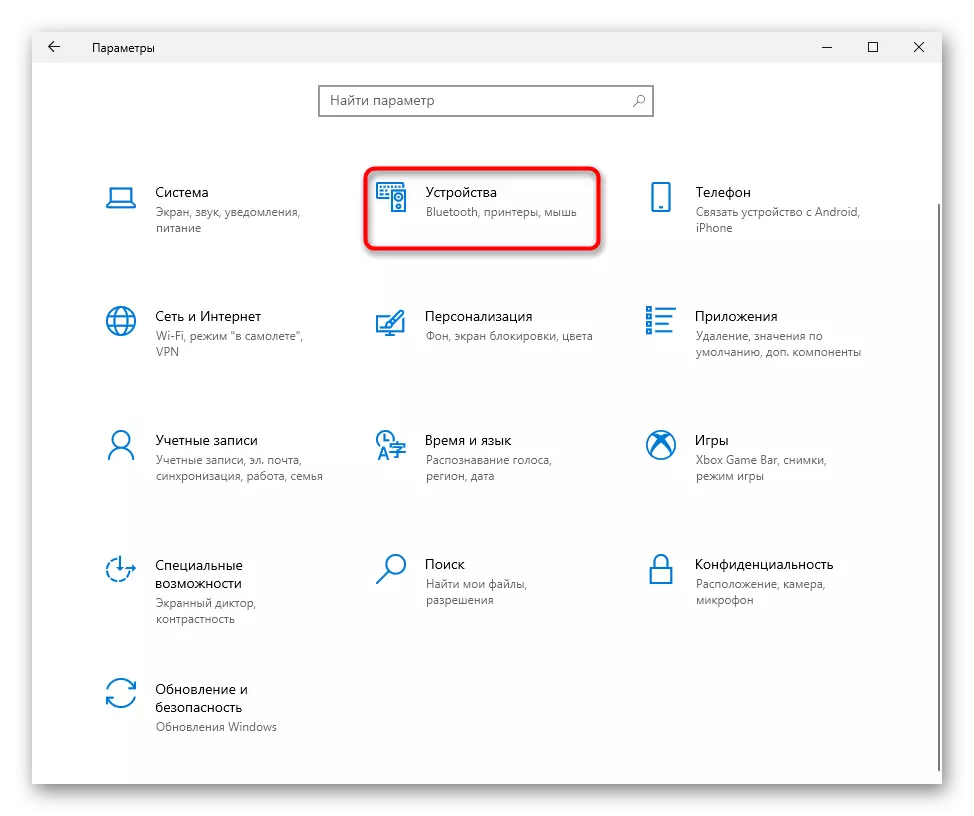
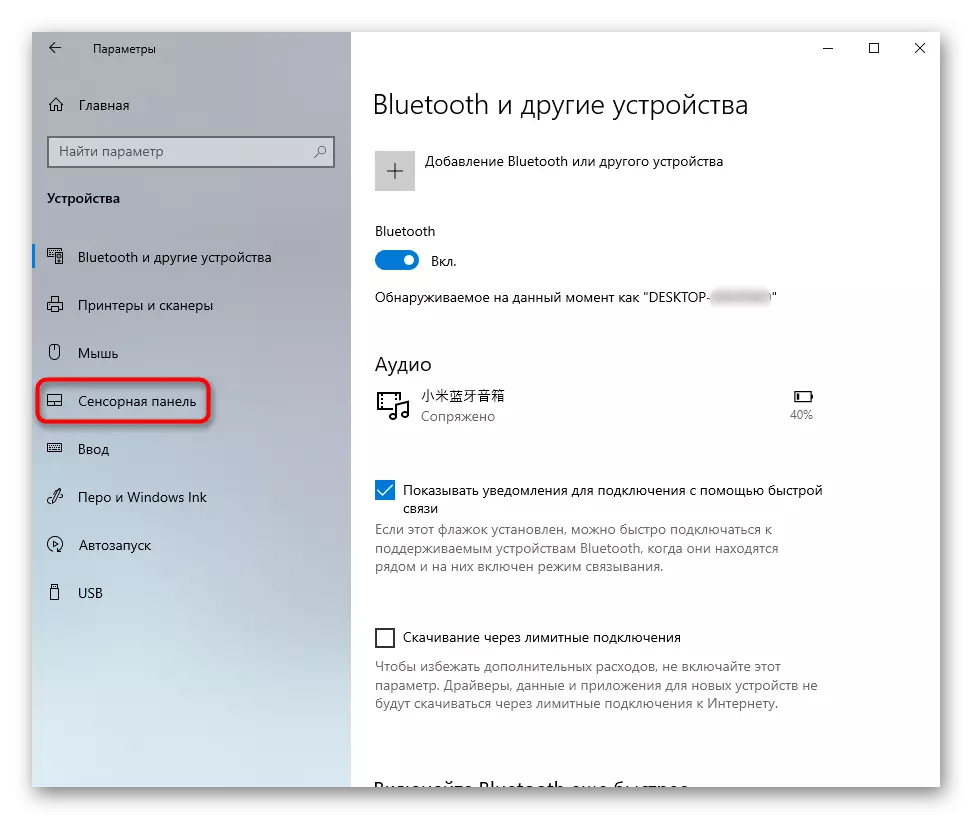
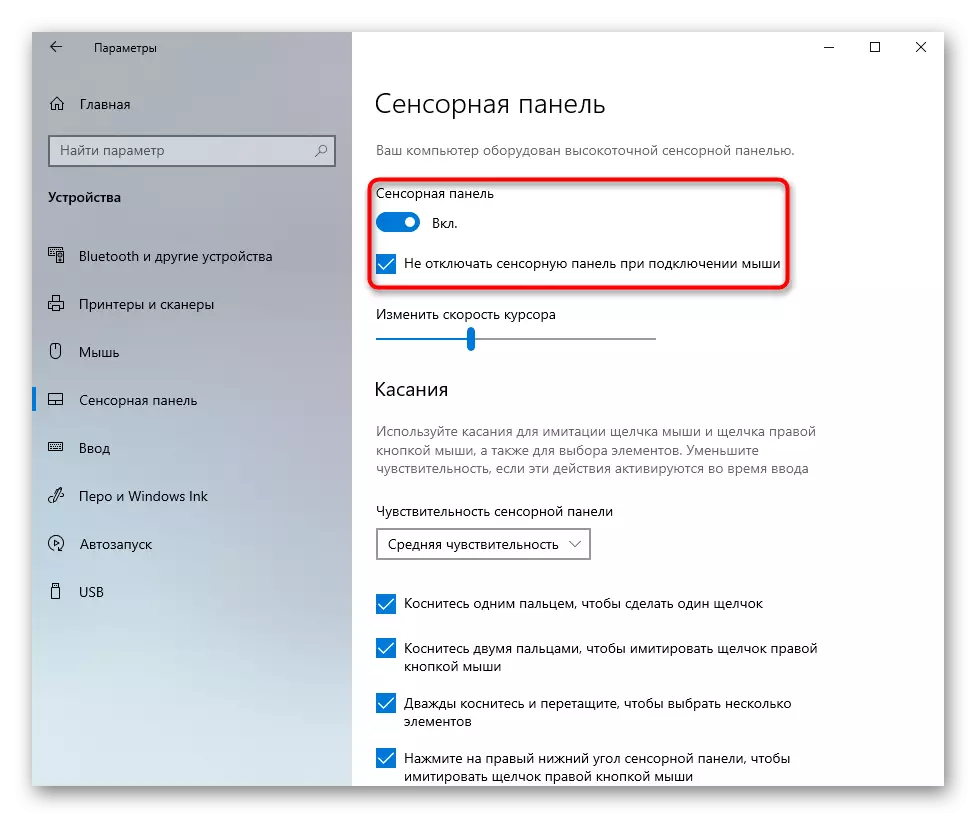
"පාලන පුවරුව"
පෙර ඇති එක මෙන් නොව, මෙම විකල්පය විශ්වීය වන අතර වින්ඩෝස් හි සියලුම වර්තමාන අනුවාද සඳහා සුදුසු වේ.
- ඕනෑම පහසු ආකාරයකින් "පාලක පැනලය" විවෘත කර "මූසික" කාණ්ඩය සොයා ගන්න. "අයිකන" හි දර්ශන වර්ගය හෝ අභ්යන්තර සෙවීමක් තුළින් මෙය කිරීම වඩාත් පහසුය.
- එහි ගුණාංගවල ඔබට අවසාන පටිත්ත, "උපාංග පරාමිතීන්", "ඊලාන්", "අල්තරිවා" හෝ "සිතීමේ" "හෝ" ඊලාන් පෑඩ් "යනුවෙන් හැඳින්වේ. බොහෝ අවස්ථාවන්හීදී, පහත දැක්වෙන තිර රුව සමාන විකල්පය ඔබ දකිනු ඇත. මෙන්න "සක්රීය කරන්න" බොත්තම ඔබන්න හෝ "උපාංගය සක්රිය කරන්න" ඔබන්න, ඉන්පසු "හරි".
- ඔබට ටච්පෑඩ් සහ ට්රැක්පෑඩ් සැකසුමකින් සන්නාම පටිත්තක් තිබේ නම්, ස්පර්ශක පෑඩ් අයිතමය අසල ඇති කොටුව සලකුණු කර OK ක්ලික් කරන්න.
- ස්පර්ශක මණ්ඩලය USB සම්බන්ධිත මූසිකය සමඟ වැඩ කිරීම වැදගත් වන්නේ කාටද, අයිතමය සොයා ගැනීම අවශ්ය වන්නේ "අභ්යන්තර නියෝගයක් අක්රීය කරන්න. සම්බන්ධතා සහිත උපාංගය. බාහිර නියෝගය. USB උපාංග "සහ එයින් ටික් එකක් ඉවත් කරන්න. ජනේලවල වෙනත් අතුරු මුහුණතක් සමඟ, ශ්රිතයේ නම සමාන නමුත් ඉංග්රීසියෙන්.
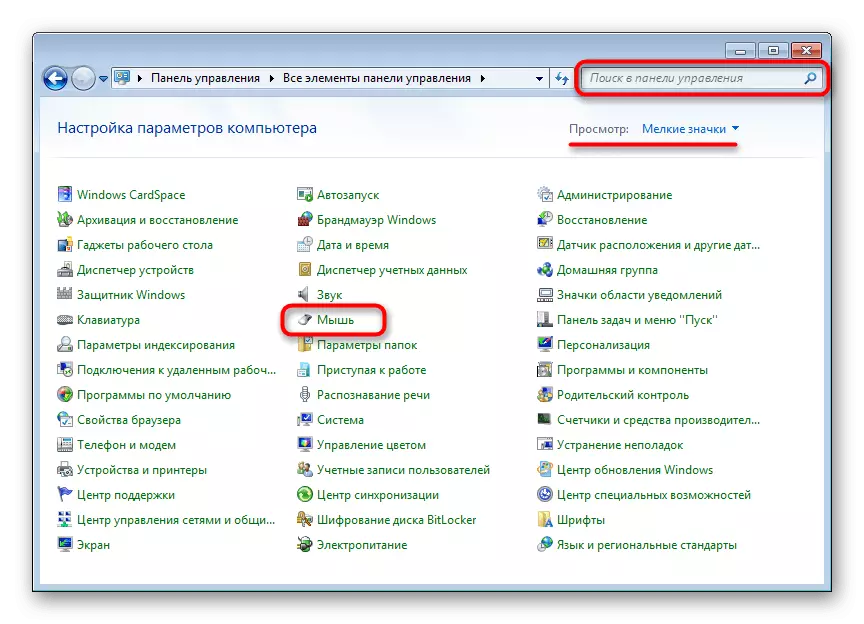
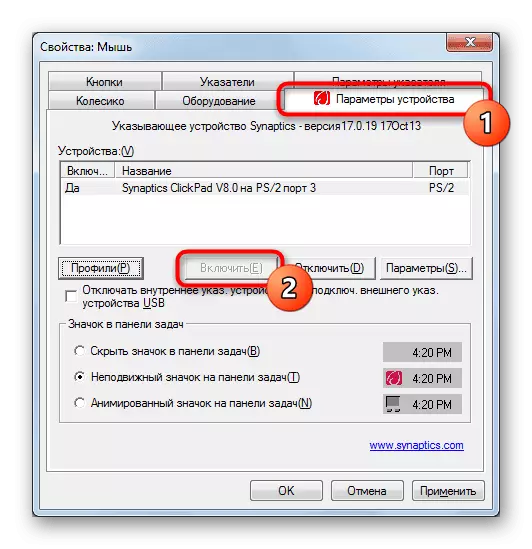
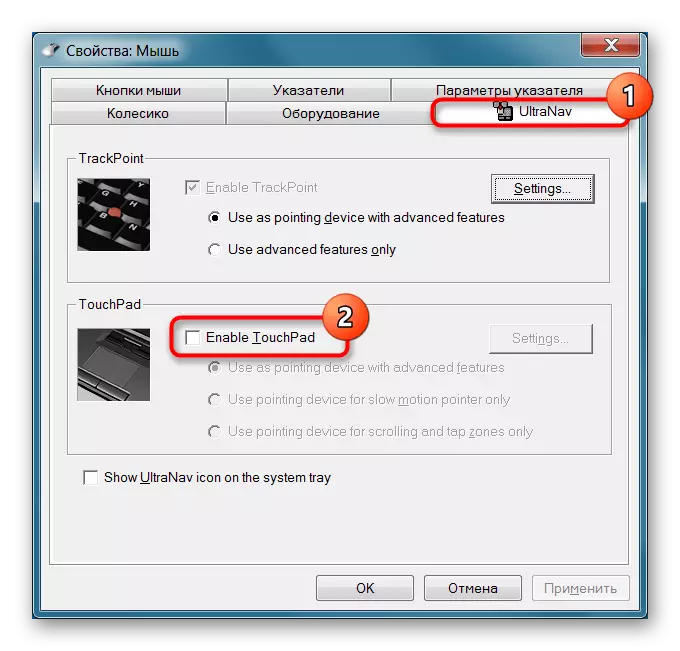
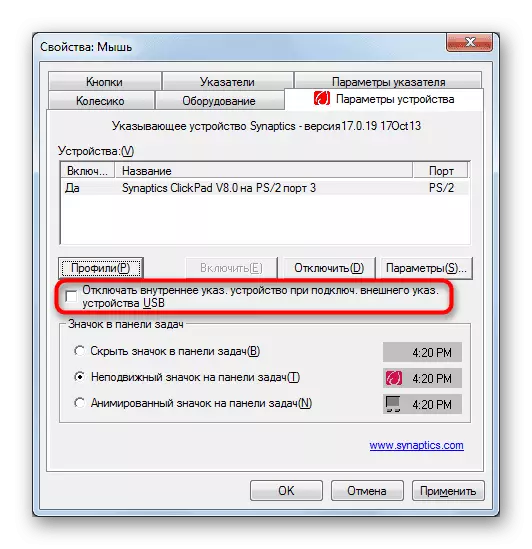
රියදුරුගේ ගැටළු නිරීක්ෂණය කළහොත් ටැබ් නොවිය හැකි බව අපි ඔබේ අවධානය යොමු කරමු. මෙම තත්වය තුළ, 4 වන හේතුවට යන්න, එවිට ස්පර්ශක පෑඩ් වල ක්රියාකාරිත්වය නැවත ආරම්භ කිරීම, මෙම උපදෙස් වෙත ආපසු යන්න.
ගැටුම් සේවාව අක්රීය කරන්න
මෘදුකාංග ගැටුම් ගැටුමේ නඩු පවර් පෑඩ් රියදුරන්ගේ සහ අත් අකුරු පැනල් සේවයේ ක්රියාකාරිත්වය ක්රියාත්මක වේ. පෑනක් සහ ස්පර්ශ තිරයක් භාවිතා කරමින් ඔබ පෙළ ඇතුළත් කළත්, සේවාව අක්රිය කර එය ස්පර්ශක පෑඩ් වලට බලපෑවේ දැයි පරීක්ෂා කරන්න.
- වින්ඩෝස් 10 හි, "කාර්ය කළමනාකරු" KEYS CTRL + Shift + ESC අමතන්න සහ "සේවා" පටිත්ත වෙත මාරු වන්න. වින්ඩෝස් 7 හි "ආරම්භය" තුළින් යෙදුම "සේවාවන්" ක්රියාත්මක කරන්න.
"ටැබ්ලටය" යන මාතෘකාව සමඟ සේවාව සොයා ගන්න.
- එය දකුණු-ක්ලික් කරන්න සහ සන්දර්භය මෙනුවෙන් ක්ලික් කරන්න, "නවත්වන්න" හෝ "නැවත ආරම්භ කරන්න" තෝරන්න. ලැප්ටොප් පරිගණකය නැවත ආරම්භ කිරීම සුදුසුය, ඔබ ස්පර්ශ ආදානය භාවිතා කරන්නේ නම්, සේවාව නැවත සක්රීය කිරීම සඳහා ලෙනොවෝ සහ චෙක්පොඩ් චෙක්පෑඩ් නැවත ආරම්භ කිරීමෙන් පසුව උත්සාහ කරන්න.
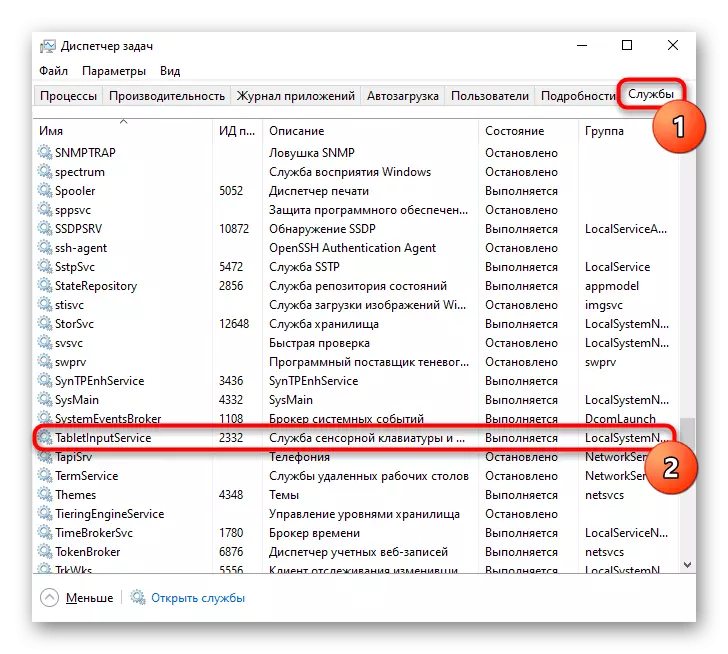
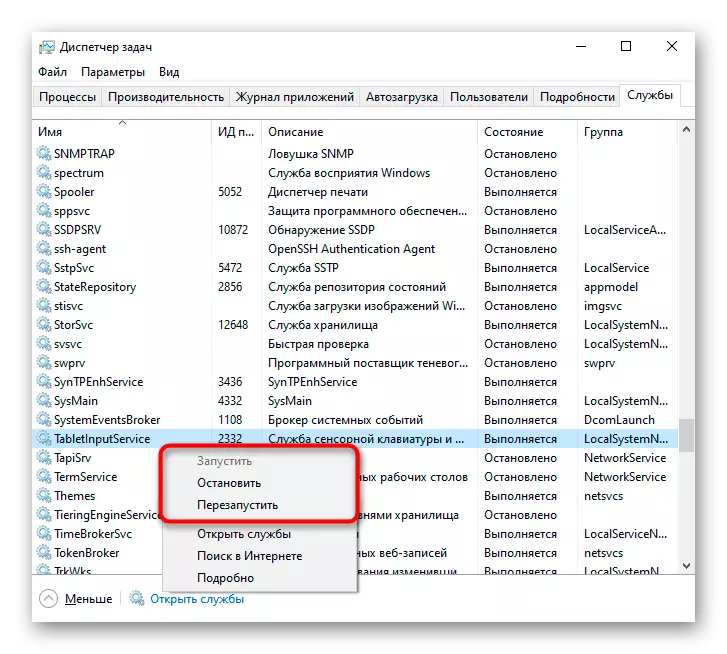
හේතුව 4: රියදුරු ගැටළුව
රියදුරු ඒ වන විට ටච් පෑඩ්හි මූලික කාර්යසාධනයට බලපාන්නේ නැත. කර්සරය ගෙනයාම, වම් සහ දකුණු බොත්තම් එබීමෙන් එය නොමැතිව සිදු කෙරේ. එසේ වුවද, ඔහුගේ වැරදි වැඩවලට උපකරණ සමඟ ගැටලු අවුලුවාලිය හැකි බැවින් රියදුරු අතින් ස්ථාපනය කිරීමට අපි නිර්දේශ කරමු. ඔබට මෙය විවිධ ආකාරවලින් කළ හැකි අතර, ඒවා සියල්ලම අපගේ වෙනම ලිපියේ සලකා බලනු ලැබේ. නවතම අනුවාදයේ මෘදුකාංග ස්ථාපනය කිරීමෙන් පසු ඉඳහිට ගැටළු නිරීක්ෂණය වන බව අපි එකතු කරමු, එබැවින් ආන්තික අවස්ථාවන්හිදී ඔබට පෙර ඒවායින් එකක් භාවිතා කළ හැකිය.වැඩිදුර කියවන්න: ලාර්නෝ ලැප්ටොප් ටිකිරොපෑඩ් සඳහා ධාවක බාගත කර ස්ථාපනය කරන්න
"උපාංග කළමනාකරු" හරහා දේශීය ධාවක ස්ථාපනය කිරීම
මීට අමතරව, වත්මන් අනුවාදය හරහා රියදුරුගේ දේශීය ස්ථාපනයේ දේශීය ස්ථාපනය කිරීමේ ක්රමය ගැන අපි කියමු. පළමුවෙන්ම එය යොමු කිරීම වඩා හොඳය, මන්ද එය බොහෝ කාලයක් ගත නොවන නමුත් තත්වය එය නිවැරදි කළ හැකිය.
- උපාංග කළමනාකරු ධාවනය කරන්න. "ආරම්භය" හෝ (වින්ඩෝස් 10 හි) සෙවීම තුළින් මෙය කළ හැකිය. "ආරම්භය" සහ ඊට අනුරූප අයිතමය තෝරා ගැනීම.
- "මූසිකය සහ වෙනත් ඇඟවුම් උපාංග" කොටස විවෘත කරන්න - ඔබ පාලනය කරන ස්පර්ශක පෑඩයක් සහ සම්බන්ධිත මූසිකයක් ඇත. පුවරුව හඳුනා නොගන්නා බව හඳුනා ගන්න - එහි නමින් "ටච්පෑඩ්" හෝ "ට්රැක් පෑඩ්" යන වචනය තිබිය යුතුය. නමුත් රියදුරු අස්ථානගත වී ඇති හෝ ගැටලු ඔහු සමඟ ඇති කර ඇත්නම්, ඒ වෙනුවට නම "සැඟවුණු සංකල්ප මූසිකයක්" වනු ඇත. සමාන නම් දෙකක් සහිත තත්වයකදී, ටච් පෑඩ් එකක් සහිත නූලක් හඳුනා ගැනීම පහසුය: ඕනෑම නම් ඇති කර ඇති අතර පිටත මූසිකය ලැප්ටොප් පරිගණකයෙන් විසුරුවා හරින්න. ඉස්මතු කළ නූල් ඉතිරිව තිබේ නම් - එය ස්පර්ශක පෑඩයක්, අතුරුදහන් විය - මූසිකය. මූසිකය නැවත සම්බන්ධ කිරීමෙන් පසුව, එය ඇති නූල ගිණුමේ සමාන වේ.
- එබැවින්, දැන් ස්පර්ශක පෑඩ් සහ මෙවලම් තීරුවේ පේළිය ඉස්මතු කරන්න, රියදුරු යාවත්කාලීන නිරූපකය ක්ලික් කරන්න.
- විවෘත වන කවුළුව තුළ, අයිතමය භාවිතා කරන්න "පරිගණකයේ ඇති ඇති ධාවක ලැයිස්තුවෙන් රියදුරෙකු තෝරන්න."
- මාතෘකාවේ ලැයිස්තුවක් දිස්වේ මාතෘකාවේ "ටච්පෑඩ්" / "ට්රැක්පෑඩ්" හි හෝ නැතිනම් "නොගැලපෙන මූසිකය" / "සැඟවුණු මූසිකය" / "සැඟවුණු මූසිකය" / "සැඟවුණු මූසිකය" / "සැඟවුණු මූසිකය" / "සැඟවුණු මූසිකය" සැඟවිය හැකිය. ලැයිස්තුවෙන් එකක් තෝරන්න - අසමත් වුවහොත්, ඔබට සැමවිටම ඒ වෙත ආපසු යා හැකිය.
- ලැප්ටොප් පරිගණකය නැවත ආරම්භ කිරීමට, ස්පර්ශ මණ්ඩලයේ ක්රියාකාරිත්වය පරීක්ෂා කර ධාවක සමඟ ලැයිස්තුවට ආපසු යන්න.
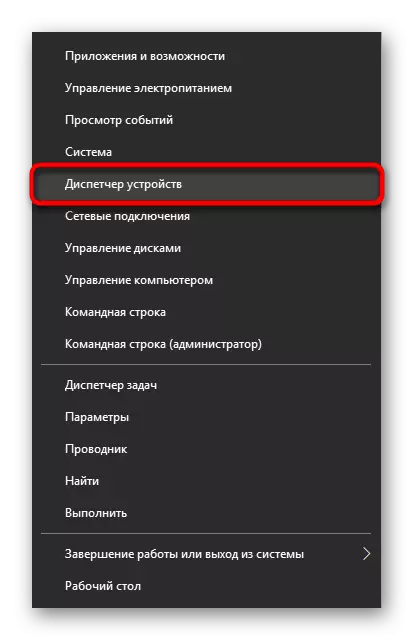
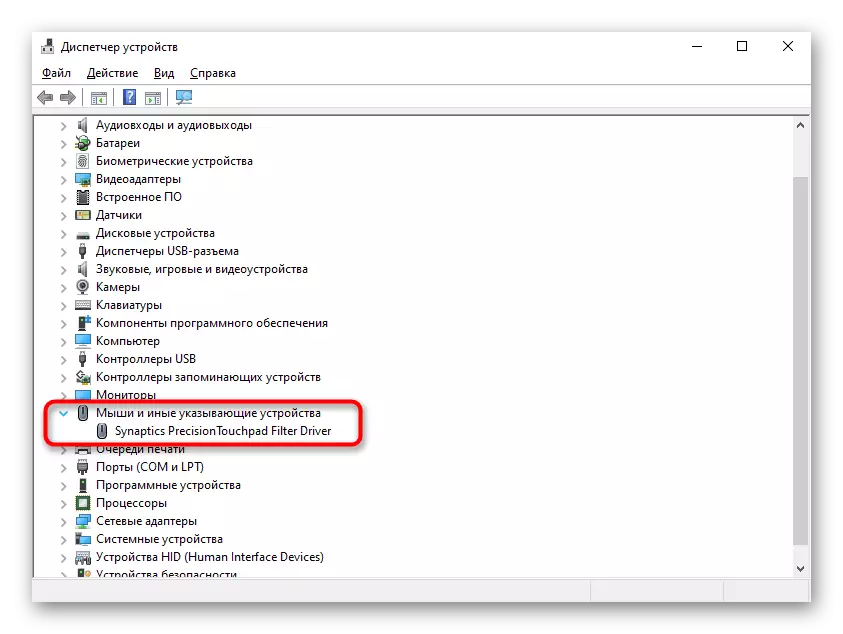
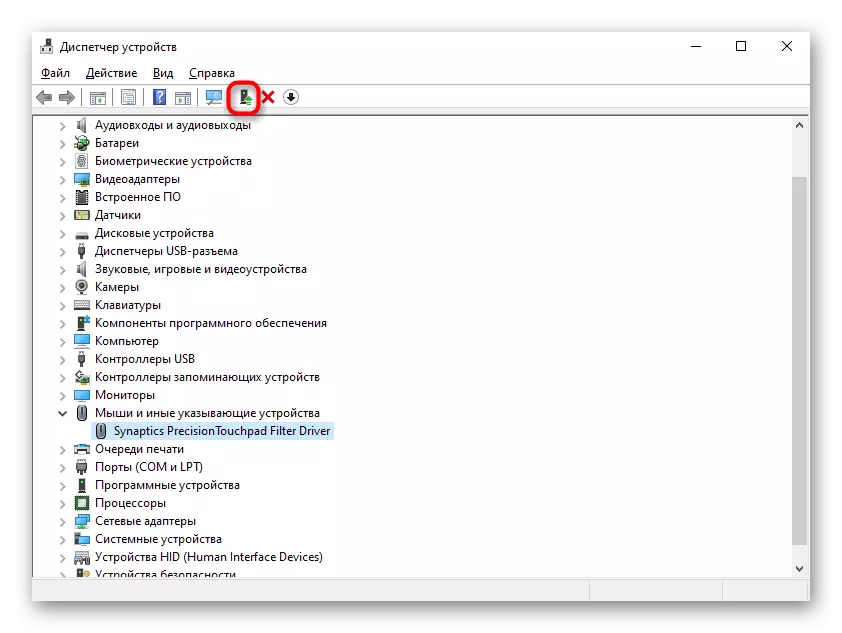
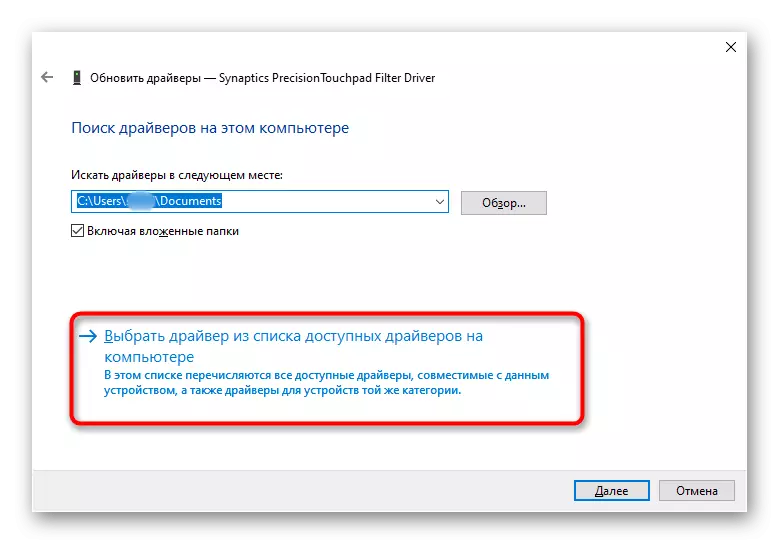
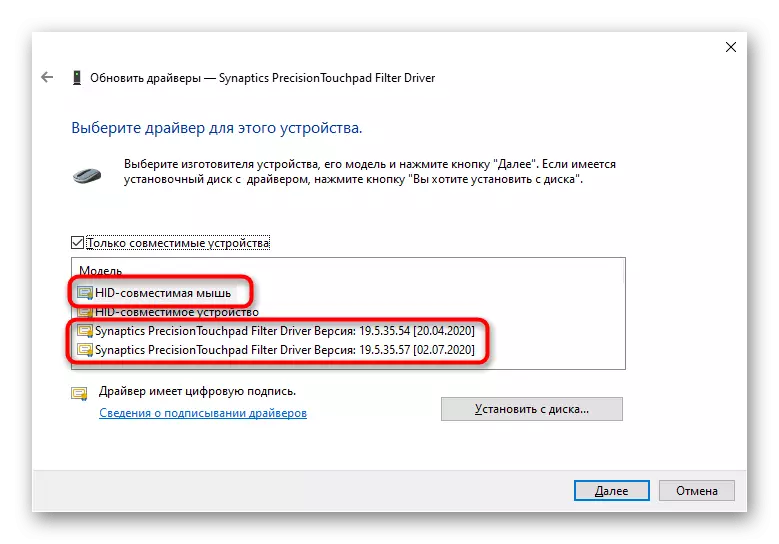
රියදුරු නැවත ස්ථාපනය කරන්න
සලකා බැලූ උපාමාරු උපකාරී නොවිය හැකි බැවින්, ප්රතිවිරුද්ධ විකල්පය උත්සාහ කරන්න - ඊළඟ වින්ඩෝස් ආරම්භය තෙක් පද්ධතියෙන් උපාංගය මකන්න.
- "උපාංග කළමනාකරු" හි සිටීම, නැවතත් ටච් පෑඩ් සමඟ පේළිය ඉස්මතු කරන්න, නමුත් මේ වතාවේ මෙවලම් තීරුවේ දැනටමත් කුරුසය සමඟ අයිකනය ඔබන්න.
- උපාංගය මකන්න තහවුරු කිරීමේ කවුළුව විවෘත වේ. ඇත්ත වශයෙන්ම, එහි සියලුම ධාවක මකා දැමෙනු ඇති අතර, ඔබට අතිරේක අයිතමයක් තිබේ නම් "මෙම උපාංගය සඳහා රියදුරන් මකන්න", ඊළඟට ටික් එකක් සකසා මකන්න ක්ලික් කරන්න.
- නැවත පණගැන්වීමට ලැප්ටොප් පරිගණකයක් යවන්න. මෙහෙයුම් පද්ධතිය ආරම්භ වූ විට රියදුරු ස්වයංක්රීයව ස්ථාපනය කිරීමට සිදුවනු ඇත, නමුත් මෙය සිදුවුවහොත්, ඉහත ලැයිස්තුගත කර ඇති ක්රමවේදයන්ගෙන් ප්රයෝජන ගන්න.
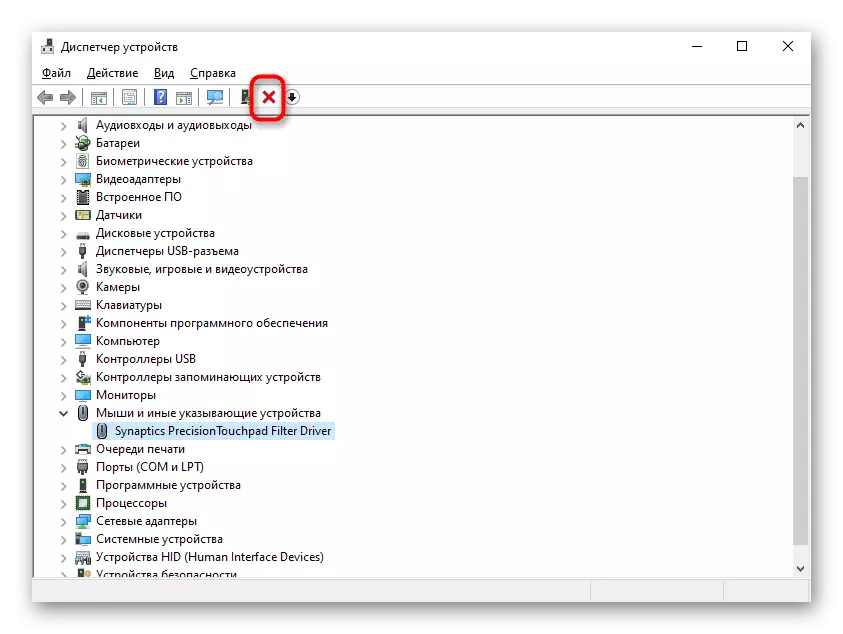
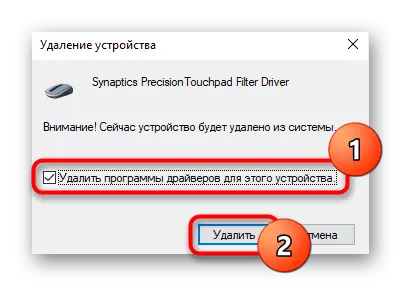
හේතුව 5: වෛරස් මෘදුකාංග
සෑම විටම හේතුව විය හැකිය, හේතුව මෙහෙයුම් පද්ධතිය නොව එහි ඇති ද්වේෂ සහගත මෘදුකාංගයේ. සාදන ලද හෝ තෙවන පාර්ශවීය ප්රති-වයිරසයක් හෝ ස්ථාපනය අවශ්ය නොවන ස්කෑනරයක් භාවිතා කරමින් වෛරස් සඳහා කවුළු පරීක්ෂා කිරීමට වග බලා ගන්න.
වැඩිදුර කියවන්න: පරිගණක වෛරස් සමඟ සටන් කිරීම
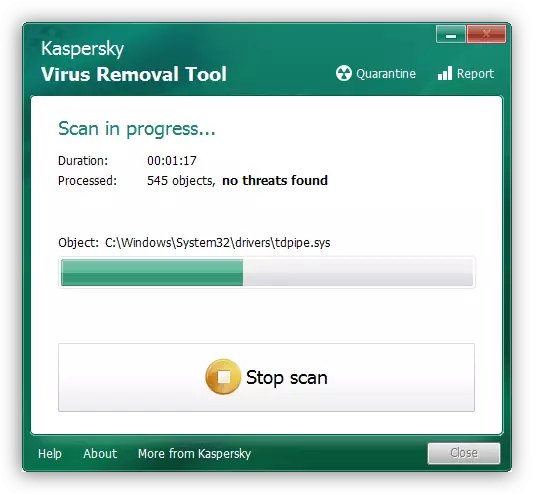
හේතුව 6: දෘඩාංග ගැටළුව
උපාමාරු කිසිවක් භාවිතා කළ විට, ගැටළුව භෞතික බව උපකල්පනය කළ හැකිය. වෙනත් ඕනෑම උපාංගයක් මෙන්, වෙනත් ඕනෑම උපාංගයක් මෙන් ස්පර්ශ පුවරුව, ස්වාභාවික හේතූන් මත උපකරණ අසමත් විය හැකිය. දෙවැන්න යටතේ, මේ සඳහා නුසුදුසු උෂ්ණත්ව මාතයන්, පිටතින් තදින් නිරාවරණය වීම, ඉසින ද්රව, වැරදි එකලස් කිරීම (අතින් විග්රහ කිරීමෙන් පසු), වෝල්ටීයතා පැනීම.ඒ අනුව, නිශ්චිත හේතුව මත පදනම්ව, ගාස්තුව ක්රියාත්මක විය හැකි අතර, එහි සම්බන්ධතා ඔක්සිකරණය කළ හැකිය, දුම්රිය හානි වීම හෝ ඉවතට යාම. ඔහු හුදෙක් විසන්ධි කළේ නම්, එය බරපතල ලැප්ටොප් පරිගණකයක් සහිත හෝ ලැප්ටොප් පරිගණකයක් එක්රැස් කර ගත් පුද්ගලයෙකුගේ නොපැහැදිලි නිසා, විශ්ලේෂණය නැවත කිරීමට සහ වරාය සමඟ ලූපය තදින් සම්බන්ධ කිරීමට එය ප්රමාණවත් වනු ඇත. මෙම ප්රදේශයේ අත්දැකීම් නොමැති අවස්ථාවකදී, නමුත් ඔබේ හැකියාවන් ගැන ඔබ විශ්වාස කරන්නේ නම්, ඔබේ හැකියාවන් ගැන ඔබ අපගේ සමස්ත ලිපිය පැරණි ලැප්ටොප් ආකල්ප සඳහා අදාළ වේ. ඊට පසු, යූ ටියුබ් සම්බන්ධ කර ගැනීම සහ ඔබේ ආකෘතිය හරියටම වටහා ගැනීම සඳහා වීඩියෝ උපදෙස් සොයන්න වඩා හොඳය. නවීන ලෙනොවෝවෝ ලැප්ටොප් පරිගණකයක මොනොලිතික් නඩුවක් ඇති අතර, කවරය ඉවත් කිරීම සඳහා වඩාත් දුෂ්කර හා පිළියම් නොමැතිව (නිදසුනක් ලෙස විශේෂ කිරි බොන), මෙය දෘශ්ය හානි සිදුවීමට හේතු වේ.
මෙයද බලන්න:
ලෙනොවෝ ජී 50 හි උදාහරණය මත නිවසේ ලැප්ටොප් පරිගණක විසුරුවා හැරීම
ඔබේ ලැප්ටොප් පරිගණකයේ නම සොයා ගන්නේ කෙසේද
ලැප්ටොප් පරිගණනය ස්වාධීනව විසුරුවා හැරීමට සූදානම්ව සිටින එම කාණ්ඩය, බිම් එකක ස්වභාවය නිවැරදිව කානික නම්, ඔබට සෑම විටම ටච් පෑඩ් නව එකක් මත (හරියටම එකම මාදිලියකින්) ආදේශ කළ හැකිය එය විශේෂ වෙළඳසැලකින් හෝ උදාහරණයක් ලෙස, Avito හි.
රෝග විනිශ්චය සඳහා සේවා මධ්යස්ථානය සම්බන්ධ කර ගැනීම සඳහා අපි නිර්දේශ කරමු, එහිදී ගැටළුව දෘඩාංග තිබේද නැද්ද යන්න විශේෂ ist යා අනිවාර්යයෙන්ම තීරණය වේ. සමහර විට එහි මූලාශ්රය සම්පූර්ණයෙන්ම අපැහැදිලි විය හැකි අතර, භෞතික (උදාහරණයක් ලෙස, ස්පර්ශක පෑඩ් නොව මවු පුවරුව) හානි සිදුවී ඇති බව මතක තබා ගන්න.
තවත් උදව් කළ හැක්කේ කුමක් ද?
මඟ හැරිය යුතු තවත් සරල නිර්දේශ කිහිපයක්:
- ලැප්ටොප් පරිගණකය ක්රියා විරහිත කරන්න, එය බල සැපයුමෙන් විසන්ධි කරන්න. පැරණි මාදිලියේදී, බැටරිය ඉවත් කරන්න, මොනොලිතික් පසුපස කවරය හේතුවෙන් නව එක ප්රවේශ විය නොහැක. කෙසේ වෙතත්, ලැප්ටොප් පරිගණකයේ තබන්න විනාඩි 20 ක් පමණ නිවා දැමුව, ඉන්පසු ධාරිත්රක වල වෝල්ටීයතාව නැවත සැකසීමට තත්පර 20 ක් පමණ දුරින් බල බොත්තම ඔබන්න. එවිට එය ලැප්ටොප් පරිගණකයක් එකතු කර එය සක්රිය කර ඇත.
- ටච්පෑඩ් භෞතිකව සිටීමට ටච් පෑඩ් නොපැමිණියේ දැයි පරීක්ෂා කිරීමට - ඇරඹිය හැකි USB ෆ්ලෑෂ් ඩ්රයිව් භාවිතා කරන්න. ඇත්ත වශයෙන්ම, මෙහෙයුම් පද්ධතිය නැවත ස්ථාපනය කිරීම අවශ්ය නොවේ, එය වත්මන් මෙහෙයුම් පද්ධතියෙන් පිටත ක්රියාත්මක වේදැයි පරීක්ෂා කිරීමට ප්රමාණවත් වේ. මෙය දැනටමත් ස්ථාපකයේ පිළිගැනීමේ කවුළුවේ දැනටමත් තේරුම් ගත හැකි වන අතර එමඟින් ස්ථාපනය කිරීමට යාමට "ඊළඟ" බොත්තම ක්ලික් කිරීමට අසනු ඇත.
- ෆ්ලෑෂ් ඩ්රයිව් හෝ එය පූරණය කිරීමට බිය වන්නේ කාටද, ඔබට "ආරක්ෂිත ප්රකාරයේ" කවුළු ධාවනය කළ හැකිය. මූලික පද්ධති සංරචකවල තත්වයන් තුළ පද්ධතියේ ක්රියාකාරිත්වය සත්යාපනය කිරීම අවශ්ය වේ. එනම්, මෙම ප්රකාරයේදී කිසිදු අනවශ්ය කිසිවක් පටවා නොගනී - ද්විතීයික රියදුරන් (වීඩියෝ කාඩ්පත්, ආරෝපණය සඳහා ජාලය, "විධාන නියෝජිතයින්) හෝ" විධාන රේඛාව "වැනි පරිපාලනය සඳහා පරිපාලනය සඳහා යොදා ගැනේ. වෛරසය ස්පර්ශක පුවරුවට බලපාන්නේ නැත - සමහර සාම්ප්රදායික වැඩසටහන් මඟින් රියදුරන් සමඟ ගැටුම් ඇති කර ගත හැකි අතර එමඟින් ලැප්ටොප් උපකරණවලට බලපායි. "ආරක්ෂිත ප්රකාරයට" මාරු වීමෙන් පසුව, ටච් පෑඩ් හොඳින් ක්රියා කරන බව, ස්ථාපිත මෘදුකාංග ලැයිස්තුව විශ්ලේෂණය කර, වෛරස් පද්ධතිය නැවත පරීක්ෂා කරන්න.
"ආරක්ෂිත ප්රකාරය" ධාවනය කරන්නේ කෙසේද (එයට අමතරව, "ජාල ධාවක සමඟ ආරක්ෂිත මාදිලිය" සහ "විධාන රේඛාව සමඟ ආරක්ෂිත මාදිලිය" ඇතුළත් කිරීමට වින්ඩෝස් ඔබට ඉඩ සලසයි - ඔබට මෙම ක්රම අවශ්ය නොවේ) ක්ලික් කිරීම ක්ලික් කරන්න පාවිච්චි කළ වින්ඩොව්ස් අනුවාදය.
වැඩිදුර කියවන්න: වින්ඩෝස් 10 / වින්ඩෝස් 7 හි "ආරක්ෂිත ප්රකාරයට" පුරනය වන්න
- කිසිදු ගැටළුවක් නොමැති විට ඔබට මෙහෙයුම් පද්ධතිය රජයට යථා තත්වයට පත් කිරීමට උත්සාහ කළ හැකිය. එය මෙය ක්රියාත්මක කරනු ඇත්තේ පෙර නිර්මාණය කරන ලද උපස්ථ ලකුණු තිබේ නම් පමණි, එසේ නොවුවහොත් එය නැවත පැමිණෙන්නේ නැත.
වැඩිදුර කියවන්න: වින්ඩෝස් 10 / වින්ඩෝස් 7 නැවත ප්රතිසාධන ස්ථානයකට පෙරළන්නේ කෙසේද?
- අක්රමිකතා හඳුනා ගැනීම සඳහා පද්ධතිය සහ උපකරණ පරීක්ෂා කිරීමට ලෙනොවෝ සතුව වැඩසටහන් තිබේ. අපගේ නඩුවේ වර්තමාන සිට එය ලෙනොවෝ වාතාශ්රයයි. ඔබට එය මයික්රොසොෆ්ට් වෙළඳසැලෙන් බාගත කළ හැකිය, නැතහොත් එය දැනටමත් ඔබේ ලැප්ටොප් පරිගණකයේ ස්ථාපනය කළ හැකිය.
මයික්රොසොෆ්ට් වෙළඳසැලෙන් ලෙනොවෝ වැන්ටේජ් බාගන්න
ලෙනොවෝ වන්ටේජ් ප්රධාන උපකරණ පරිලෝකනය කළ හැකිය - මෙය ඔබට කිසිදු ගැටළුවක් නොමැති නම්, උදාහරණයක් ලෙස, මවු පුවරුවක් සමඟ ස්පර්ශක පෑඩ් ක්රියා නොකරනු ඇත. ඒ හරහා, එය ද පිරිනමනු ලැබේ, යාවත්කාලීන කරන ලද රියදුරන් ද - එයට ඔබේ ලැප්ටොප් පරිගණකය සමඟ අනුකූල අනුවාදයක් තෝරාගෙන සංවේදක පැනලය ප්රතිස්ථාපනය කිරීමට හැකි වනු ඇත.
වෙනත් වෙළඳ නාම වැඩසටහන් අවශ්ය නොවේ. ලෙනොවෝ ඩිස්පත් ඩයග්නොස්ටික්ස් ද එසේම කරයි, නමුත් (එය ප්රධාන මෙහෙයුම් පද්ධතියෙන් පිටත), සහ ලෙනොවෝ අපිරිසිදු විසඳුම් මධ්යස්ථානය දිගු කලක සිට අවිනිශ්චිතතාවයක් සොයා ගන්නා ලදී.